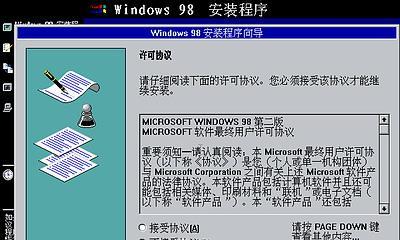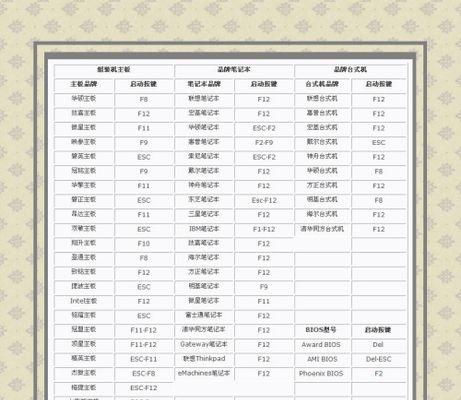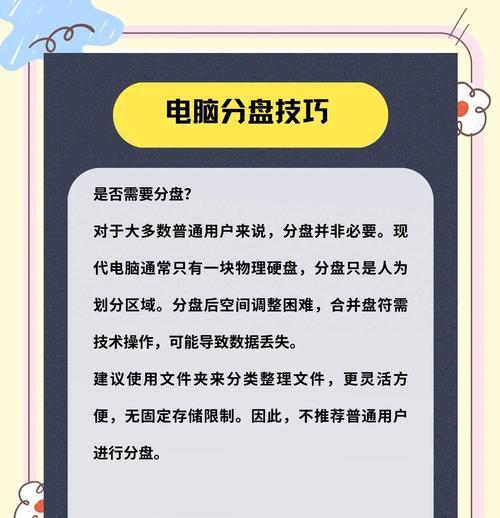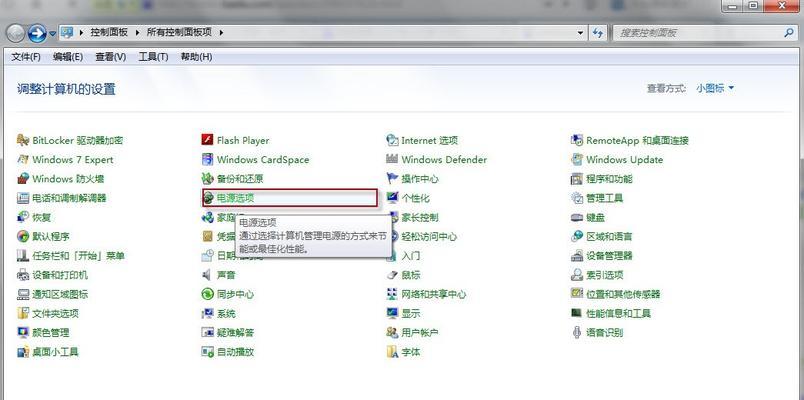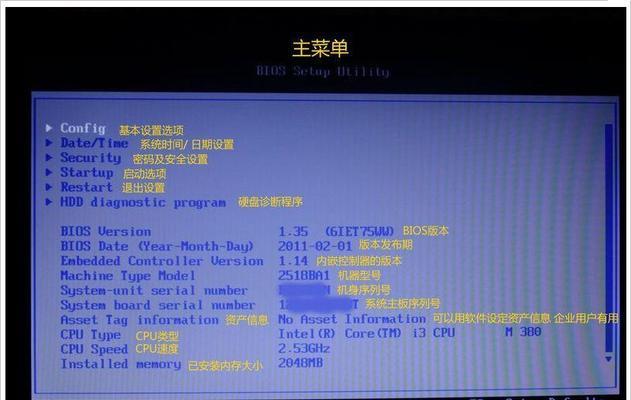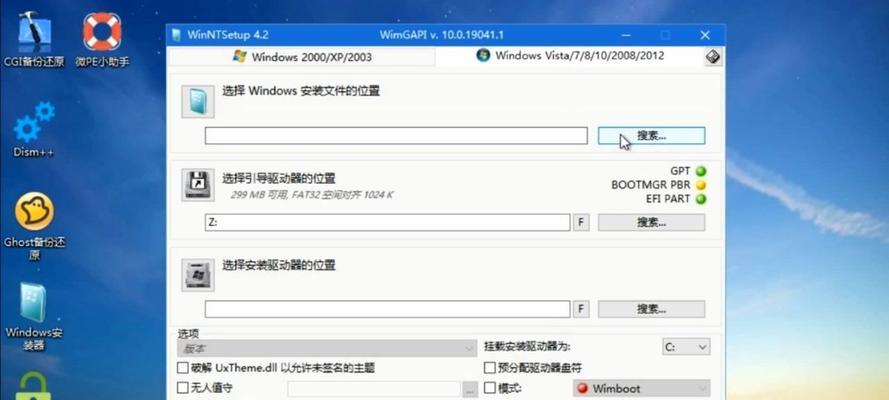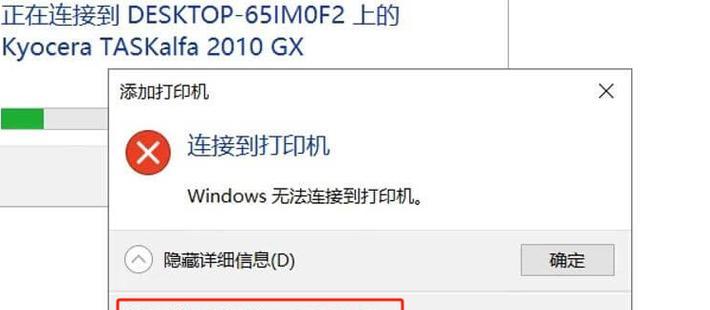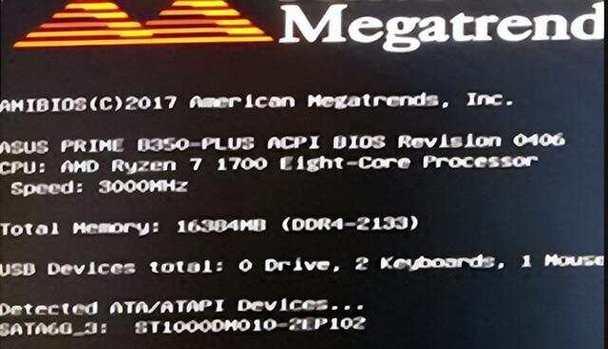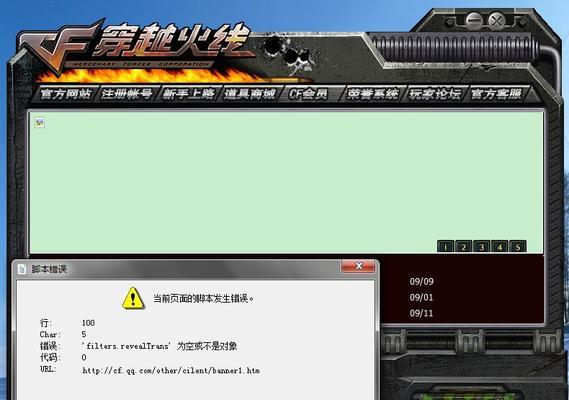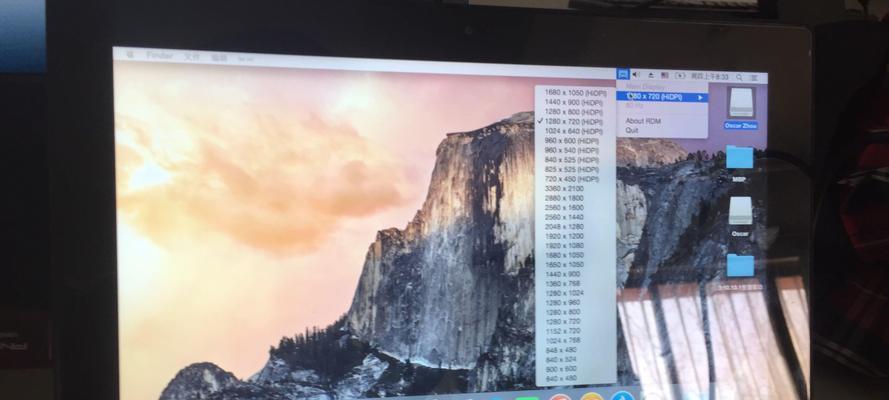在日常使用电脑的过程中,有时候我们需要重新安装操作系统以解决一些问题,而使用光盘安装系统是一种常见的方式。本文将带您详细了解如何在笔记本上使用光盘安装系统的操作步骤,以帮助您轻松完成安装。
1.准备工作:确保一切就绪
在开始安装系统之前,您需要确保准备工作做足。确认您已经获得了系统安装光盘,然后备份重要的文件和数据,并准备好需要安装的操作系统的光盘密钥。
2.确定启动顺序:设置光盘启动
在进行光盘安装系统之前,您需要进入BIOS设置,将启动顺序修改为光盘启动。通常,在笔记本上进入BIOS设置的方法是在开机时按下特定的按键(例如F2或Del键)进入BIOS界面。
3.插入光盘并重启:让笔记本从光盘启动
将系统安装光盘插入笔记本的光驱中,然后重启电脑。在重启过程中,您需要按照屏幕上的提示按任意键来启动光盘。
4.选择语言与区域设置:设置系统语言
一旦笔记本从光盘启动成功,您将被要求选择语言和区域设置。根据个人需求选择适合的选项,并点击“下一步”继续。
5.开始安装:等待安装程序加载
在确认了语言与区域设置后,安装程序将开始加载所需文件。这个过程可能会花费一些时间,请耐心等待,不要中途中断。
6.授权协议:阅读并同意许可协议
在加载完成后,您将看到安装程序的许可协议。请认真阅读,并勾选“我同意许可协议”选项。然后点击“下一步”进入下一步骤。
7.硬盘分区:选择安装目标磁盘
安装程序将显示您的硬盘分区情况,您需要选择一个目标磁盘来安装系统。可以根据需要选择格式化磁盘或保留原有数据。
8.安装选项:自定义系统设置
在选择磁盘后,您可以自定义系统设置。这包括安装系统的版本、选择要安装的组件以及输入系统的用户名和密码等。
9.安装过程:系统文件复制和配置
一旦您完成了安装选项的设置,安装程序将开始复制系统文件并进行相关配置。这是一个自动化的过程,您只需要等待即可。
10.完成安装:系统重启与初始化
当安装程序完成复制和配置后,您的笔记本将会重新启动。在重新启动后,系统将进行初始化操作,请不要中途关闭电脑或进行其他操作。
11.设定个人化:选择主题和设置
笔记本重新启动后,您将需要进行一些个人化设置。这包括选择系统主题、调整显示设置、安装驱动程序等。根据个人偏好进行设置。
12.更新与激活:保持系统最新与激活状态
安装完成后,及时进行系统更新以获取最新的功能和修复程序。此外,根据操作系统的版本,您可能需要输入光盘密钥来激活系统。
13.安装驱动程序:保证硬件正常工作
为了确保笔记本的硬件正常工作,您需要安装相应的驱动程序。通常,您可以从笔记本生产商的官方网站下载并安装适合您笔记本型号的驱动程序。
14.还原个人文件和数据:从备份中恢复
在重新安装系统后,您可以将之前备份的个人文件和数据进行还原。这可以通过使用备份工具或手动复制文件来实现。
15.系统优化与常规维护:提升性能与保持稳定
为了提升系统性能和保持稳定运行,您可以进行一些系统优化和常规维护的操作。这包括清理垃圾文件、定期更新防病毒软件等。
通过本文的指导,您应该已经了解了如何使用笔记本光盘安装系统的步骤。记住,在进行任何系统操作之前,请确保备份重要文件和数据,并按照步骤操作,以避免不必要的问题和损失。祝您顺利完成系统安装!